

クリスタってどんなことができるの?
イラスト・マンガ制作の定番ソフトのクリスタ(CLIP STUDIO PAINT)。
誰しも1度は聞いたことのあるくらい(言い過ぎ?)有名なペイントソフトで、プロもイラストレーターさんも使うほど高度で便利な機能がたくさん付いています。

でもクリスタを使うとどんなことができるんですか?

その中でも特に便利でオススメの機能を紹介したいと思います。
「人気のソフトだしクリスタを買おうか迷っている」
「便利みたいだけどクリスタで何ができるのかわからない」
クリスタでどんなことができるのか、気になる人も多いと思います。
今回は、クリスタを使うことでどんなことができるのか・どんな便利な機能があるのかを分かりやすくご紹介!
ペイントソフトの基本的な機能からクリスタならではの機能まで、僕自身が便利だと感じたツールを書いていきたいと思います。
できること1.イラストやマンガが快適に描ける
クリスタを使うことで、イラストやマンガを快適に描くことができます。


でもクリスタの場合は「快適に」描くことができるんだよ。
クリスタはペイントソフトなので、イラストやマンガが描けて当然のことです。
でもクリスタの場合は、イラストやマンガを「快適に」描くことができます。
どういうことかと言うと、クリスタには創作活動をサポートしてくれる機能がたくさん付いていて、それらを活用することで「快適に」絵を描くことができるようになっているんです。
具体的にどんな機能があってどんなことができるのか。代表的なものを紹介します。
手ブレを補正してキレイな線が描ける
クリスタには手ブレ補正機能があり、ブレのないキレイな線を引くことができます。

普段イラスト描いててブレたりなんかしないですけど。

デジタルイラストを制作する場合は、大体の人がペンタブを使って描くと思います。
種類にもよりますが、表面がツルツルしているペンタブだと、勢いを付けずゆっくり描くと、ペンが震え線がガクガクになってしまうんです。イラストどころか線もまともに引けないなんて困っちゃいますよね。。。
こういったことが無いように、線のブレを自動で補正してくれるのがこの手ブレ補正機能です。
手ブレ補正機能以外にも、描いた線を後から補正できる「後補正」や、線の描き始め・描き終わりに強弱を付けられる「入り・抜き」など、自分の思い通りのキレイな線を描ける機能がたくさんあります。

もちろんアナログで描いた線画を取り込むことも可能です。
豊富なブラシツール
クリスタには様々な種類のブラシツールが用意されています。
ペンや鉛筆、水彩にエアブラシなどが最初から入っていて、CLIP STUDIO ASSETSではブラシ素材をダウンロードすることも可能です。
さらにブラシ1つ1つの設定を細かく調整することもできるので、使いたいブラシがなければ自分で作ってしまうこともできてしまうわけです!自由度がすごい!


これだけ種類が揃っているので、アニメ塗り・厚塗り・水彩・油彩など、自分の表現したい塗り方を極めたり、経験したことのない新しい塗り方に挑戦することもできます。
まさに絵師としての成長をサポートしてくれる機能ですね。
トーンやブラシ、3Dデータなどの素材をダウンロードしたり、自作の素材をアップロードしたりできます。
デジタルならではのレイヤー機能
デジタルイラストの定番機能「レイヤー」もバッチリ使えます。
イラスト制作時には必ずといって良いほど利用することになる機能ですね。
レイヤー機能について既に知っている人は飛ばしてもらって大丈夫です!


レイヤーとは「層」「階層」を表す機能で、透明なシートを想像してもらえればOKです。
ほとんどのデジタルイラストは、このレイヤーを何枚も重ね合わせて表現しています。少なくとも「人物」と「背景」とで別々のレイヤーに分けているはずです。
レイヤーを分ける理由はとても単純で、「別々のレイヤーにしておけば修正・調整が簡単にできるから」です!
例えばアナログでイラストを描いていて、人物はそのままに背景だけ描き直したい場合、とても手間じゃないでしょうか?
人物の周りだけ背景を消したり、何度も書き直していると紙が傷んできたり。。。アナログゆえの悩みですね。
レイヤーを分けておけば「背景レイヤー」だけを修正すれば良いので、人物を気にせずに修正作業が可能になります。
他にも下描き・線画・色塗りでレイヤーを分けたり、不要になった特定のレイヤーだけ非表示にしたり、仕上げに合成モード(乗算やオーバーレイなど)で調整したりと、イラスト制作を効率化する機能が盛りだくさんです。
ペイントソフト全般にレイヤー機能は搭載されていて、クリスタでも問題なく使用可能です。
かゆいところに手が届くサブビューパレット
クリスタにはサブビューパレットという絶妙にありがたい機能があります。
サブビューパレットとはキャンバス(絵を描く場所)とは別に小さなウィンドウを表示させ、好きな画像(参考資料など)を表示させておける機能です。
つまり、いつでも参考資料を見ながらイラスト制作ができるってことですね!うれしい!


サブビューパレット上の画像に対しても色々な編集が可能で、拡大・縮小はもちろん、スポイトで色を取ってきたり、複数の画像を読み込ませてすぐに表示を切り替えることもできます!
僕はこの機能だけで「クリスタ買って良かった」と実感しました。。。笑
トーンやコマ割も手軽に表現
マンガを描くにもクリスタの機能はかなり役立つんです。
例えば、マンガで色や濃淡を表現するときに使うトーンですが、アナログの場合は1枚1枚購入する必要があります。
クリスタならどれだけ使ってもタダですし、オーソドックスなトーンから柄の付いたトーンまで多数の素材が収録。CLIP STUDIO ASSETSでも様々なトーンが配布されています。さらにはトーン削り用のカケアミブラシまで用意されているので簡単にトーンをぼかすこともできるんです。
クリスタさえ用意してしまえば膨大な種類のトーンをタダで使るし、簡単にぼかしたりもできるということですね。


この機能があるからデジタル移行したマンガ家さんも多そうです。
コマ割りも手軽にできるのがクリスタのすごいところ。
4コマならテンプレートを使って一瞬でコマ割りできますし、複雑な構成でも細かく調整することも可能です。
枠線の太さや間隔、線のありなしまで自分好みにカスタマイズできるので、コマ割りにもとことんこだわれるのもマンガ家さんに支持される理由ですね。
できること2.3Dデッサン人形が使える
3Dデッサン人形を配置できるのもクリスタの大きな魅力の1つです。
これを使えばイラスト初心者の人でも上手に人体を描くことができるようになります。


3Dデッサン人形をキャンバスに配置することで、キャラクターの下絵やアタリとして利用することができます。
描きたいポーズを付けたり、煽り・俯瞰のように角度を変えたり回転したり、さらには体形や頭身まで調整することが可能です。
ちなみにポーズはブラシやトーンと同じようにCLIP STUDIO ASSETSからもダウンロードできます。
描き慣れない内は3Dデッサン人形を活用して、人体のバランスを把握できるのがうれしい機能ですね!
できること3.イラストを動かせる
クリスタなら描いたイラストを動かすこともできます。
DEBUTとPROの場合、うごくイラストや24フレーム(1秒8フレームで3秒)までの短いアニメーションを作ることが可能です。


パラパラマンガを描く要領で、複数の絵を用意すればOK!
うごくイラストといっても仕組みはとても単純で、授業中にノートの端に描いたパラパラマンガと同じようなものです。(授業はちゃんと受けましょう)
動きの連続した複数の絵を用意して、それぞれを表示させる順番や速度を設定することであたかも動いているかのように見せることができます。楽しい。
作ったイラストはmp4の他、gifや連番画像でも描き出せるので、SNSでもすぐに公開することが可能です。
ちなみにクリスタEX版なら実際の制作現場でも利用しているアニメーション制作機能も搭載されているので、「自分でアニメを作りたい!」という人はEX版を選ぶのががオススメです!
できること4.素材のダウンロードができる
これまでにも何度か触れましたが、CLIP STUDIO ASSETSでイラスト・マンガ制作に使える素材がダウンロードできます。
ペイントソフトのメーカーがこういったサイトを独自に用意してくれているのは珍しいですよね。
CLIP STUDIO ASSETSでは、クリスタで使えるトーンやブラシ、3Dデータやテクスチャーなどがダウンロードでき、有料のものから無料で使えるものまで様々な素材が配布されています。
公式で配布しているものもあればユーザー個人で素材を作成・配布している場合もあり、今現在も活発に素材の更新がされています。(2020.07時点で73,000件以上)
眺めているだけでも「こんな素材があるんだ!」と楽しくなってくるので、時間があれば1度覗いてみることをオススメします!
まとめ
クリスタでできることについて書いてみましたが、いかがだったでしょうか?
1番売れているペイントソフトだけあって、イラスト・マンガ制作の効率化や表現の幅を広げることができる機能がたくさんありますね!
ここまで作業環境を整えてくれるなら、あとはもう自分が頑張るしかありません。。。!笑


ちなみにクリスタにはPRO版とEX版の2つがあり、使える機能が変わってきます。
どんな違いがあるのかはこちらの記事で詳しくまとめていますので、興味があればこちらも読んでみてください。





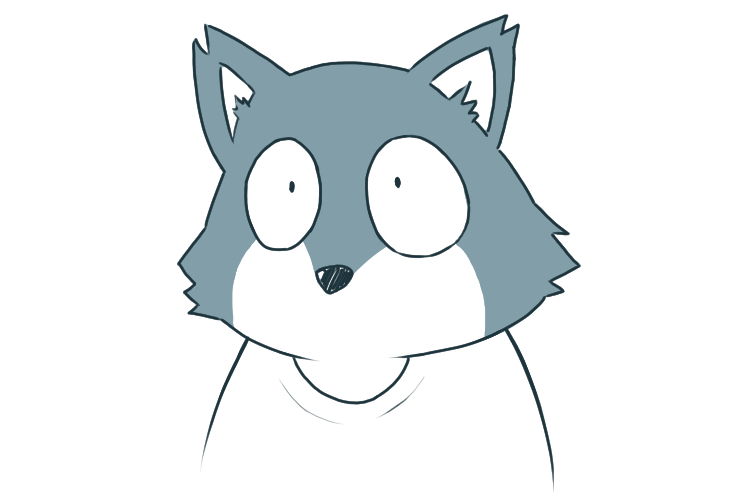






どーも!管理人のまーぼーです。
今回は僕も使っているペイントソフト クリスタ(CLIP STUDIO PAINT)の機能を紹介します。
クリスタを使うとどんなことができるのか?イラスト・マンガ制作にどう役立つのか?
これからクリスタを使ってみたい人に向けて書いていきたいと思います。